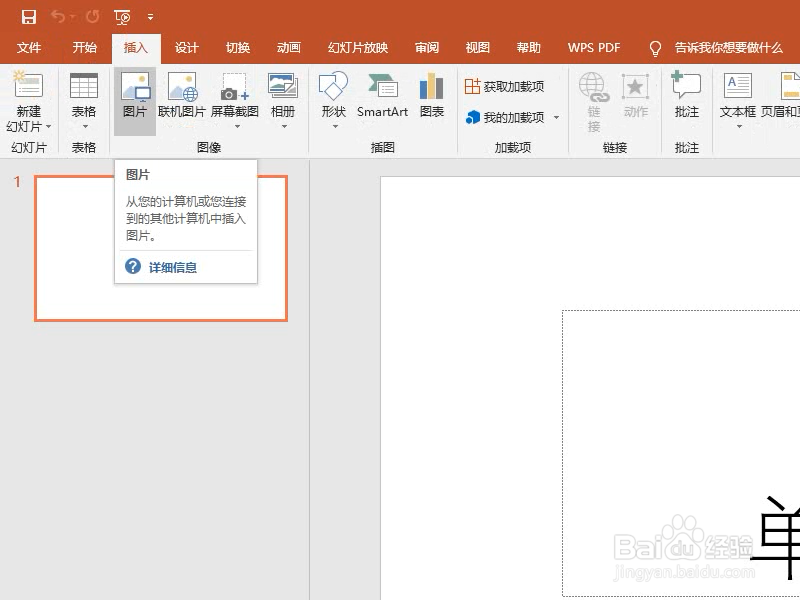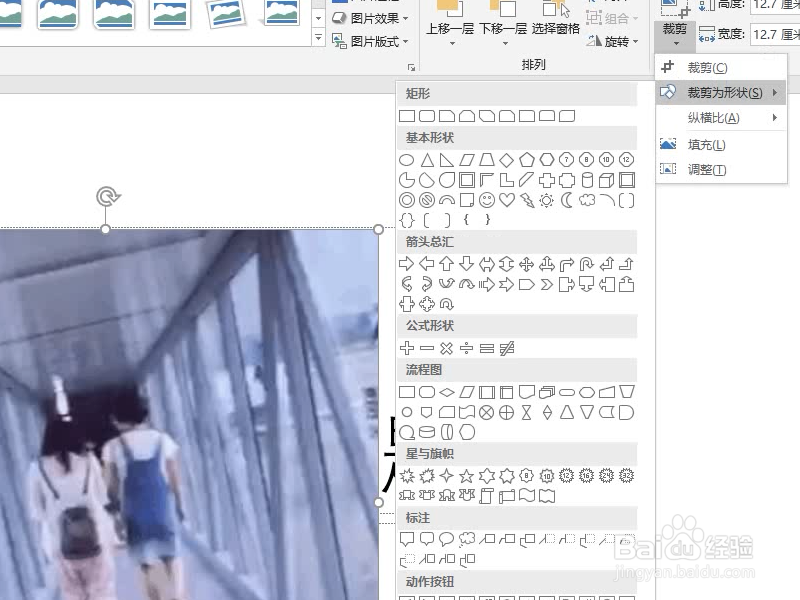ppt如何设计环形图片排版
1、新建演示文稿,点击插入,插入素材图片。
2、点击格式,点击裁剪,纵横比为1:1。
3、再把图片裁剪为圆形。
4、点击插入,点击形状,选择圆形。
5、按住shift键绘制一个正圆,形状填充为无填充。
6、选择圆,按ctrl+d复制得到五个圆形。
7、再在素材图片的外围画一个圆。
8、把五个小圆分布在大圆周围,依次设置小圆的填充颜色。
9、总结如下。
声明:本网站引用、摘录或转载内容仅供网站访问者交流或参考,不代表本站立场,如存在版权或非法内容,请联系站长删除,联系邮箱:site.kefu@qq.com。
阅读量:79
阅读量:38
阅读量:68
阅读量:95
阅读量:84